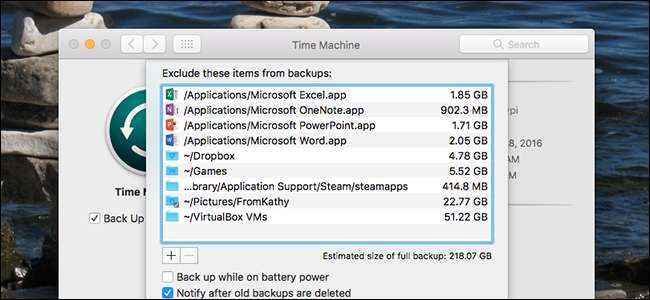
Full Time Machine 드라이브에 대한 알림을 받고 있습니까? 백업이 너무 오래 걸리는 것 같나요? 더 크고 빠른 하드 드라이브가 가장 좋은 솔루션 일 수 있지만 백업에서 특정 폴더를 제외하는 것도 도움이 될 수 있습니다.
관련 : Time Machine으로 Mac을 백업하고 파일을 복원하는 방법
방법을 보여 드렸습니다. Time Machine으로 파일 백업 및 복원 , 백업에서 특정 폴더를 제외하는 방법을 포함합니다. 폴더를 제외하려면 시스템 환경 설정> Time Machine> 옵션으로 이동하세요.
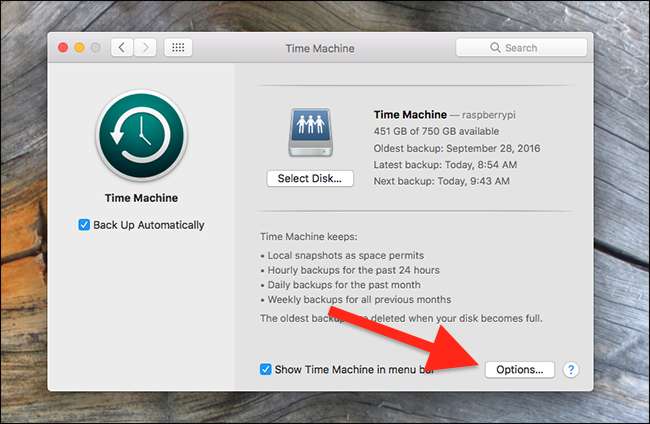
더 많은 옵션이 아래로 내려 가서 백업에서 특정 폴더를 제외 할 수 있습니다. 하지만 안전하게 비활성화 할 수있는 폴더는 무엇입니까? 그리고 이미 시스템에 의해 비활성화 된 것이 있습니까? 한 번 보자.
Time Machine은 기본적으로 무엇을 제외합니까?
관련 : PSA : 백업 드라이브가 연결되어 있지 않아도 Time Machine을 사용할 수 있습니다.
Time Machine은 이미 백업 할 필요가없는 항목 (휴지통, 캐시 및 색인)을 제외합니다. 그리고 여러분은 드라이브가 연결되어 있지 않아도 Time Machine을 사용할 수 있습니까? 이를 가능하게하는 로컬 백업은 중복되므로 백업되지 않습니다. 따라서 로그 및 캐시와 같은 시스템 수준의 항목을 제외하는 것에 대해 걱정할 필요가 없습니다. 이미 Time Machine에서 다루었습니다.
시스템 수준의 항목이 이미 제외되어 있다는 것을 아는 것만으로도 충분하다면이 섹션의 나머지 부분을 건너 뛰십시오. 하지만 기본적으로 제외 된 폴더의 전체 목록을보고 싶거나 제외 된 항목이 있음을 직접 증명하려는 경우 방법은 다음과 같습니다.
"StdExclusions.plist"라는 파일은 Time Machine에서 제외하는 모든 항목을 설명합니다. 다음 위치에서 해당 파일을 찾을 수 있습니다.
/System/Library/CoreServices/backupd.bundle/Contents/Resources/
터미널에서 다음 명령을 실행하여 해당 파일을 빠르게 열 수 있습니다 (응용 프로그램> 유틸리티> 터미널에서 찾을 수 있음).
/System/Library/CoreServices/backupd.bundle/Contents/Resources/StdExclusions.plist
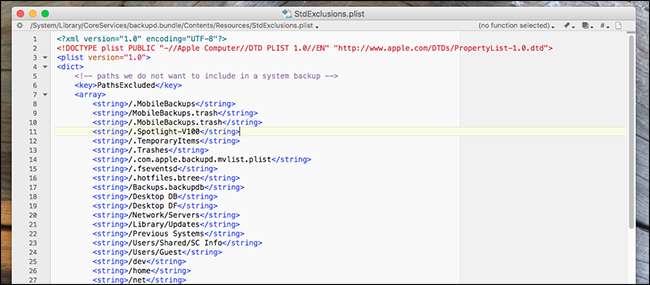
목록이 너무 길어서 여기에 포함 할 수 없으므로 직접 확인해야합니다.
개별 프로그램은 특정 파일을 백업하지 않도록 표시 할 수도 있습니다. 일반적으로 여기에는 캐시 및 기타 임시 파일이 포함됩니다. 터미널에서 다음 명령을 실행하여 이러한 면제 파일 목록을 찾을 수 있습니다.
sudo mdfind "com_apple_backup_excludeItem = 'com.apple.backupd'"요약하면 Time Machine이 캐시 또는 휴지통 폴더를 백업하지 못하도록 중지하는 것에 대해 걱정할 필요가 없습니다. 이미 알고 있지 않기 때문입니다. 그리고 큰 감사 Stack Exchange의 Brant Bobby 이를 증명하는 명령을 알려드립니다.
제외 할 다른 항목은 무엇입니까?
Time Machine이 기본적으로 제외하는 항목을 확인 했으므로 이제 일부 공간을 확보하기 위해 제외 할 수있는 다른 항목을 살펴 보겠습니다.
Dropbox 폴더 또는 이미 동기화중인 폴더
Dropbox, OneDrive, Google 드라이브 또는 기타 동기화 서비스를 사용중인 경우 해당 파일이 로컬 드라이브와 클라우드의 두 위치 이상에 이미 저장되어 있습니다. 파일을 다른 기기와 동기화하는 경우 해당 파일도 다른 위치에 저장됩니다.
조심해. 대부분의 클라우드 서비스는 삭제 된 파일을 복구하는 유예 기간을 제공합니다. 예를 들어 Dropbox는 30 일을 제공하고 백업처럼 이전 버전의 파일을 보관합니다. 하지만 클라우드 서비스가 아니 이 기능을 제공하는 경우 실수로 중요한 파일을 삭제 한 경우 완전히 다루지 않을 수 있으므로 Time Machine 백업에서 해당 파일을 제외하고 싶지 않을 것입니다. 하지만 이러한주의 사항을 염두에두고 이러한 폴더는 Time Machine 백업에서 제외 할 수 있습니다.
가상 머신

관련 : 초보자 괴짜 : 가상 머신을 만들고 사용하는 방법
만약 당신이 생성 된 가상 머신 Mac에서 Windows 또는 Linux 응용 프로그램을 사용하려면 백업에서 제외하는 것이 좋습니다. 각 가상 하드 드라이브는 단일 파일이므로 가상 머신을 사용할 때마다 20GB 이상의 파일을 다시 백업해야합니다. 이것은 문제가되지 않습니다 Parallels를 사용하는 경우 ,이 점을 염두에두고 구축되었지만 다른 가상 머신이 어려움을 겪을 수 있습니다.
가상 머신을 다른 하드 드라이브에 한 번 백업하고 Time Machine 백업에서 제외하는 것이 좋습니다.
Steam 라이브러리 및 기타 게임
Mac에서 Steam 게임을 많이하는 경우 백업 할 필요가 없습니다. 결국, 게임을 다시 가져 오는 것은 Steam을 열고 다시 다운로드하는 것만 큼 쉽습니다.
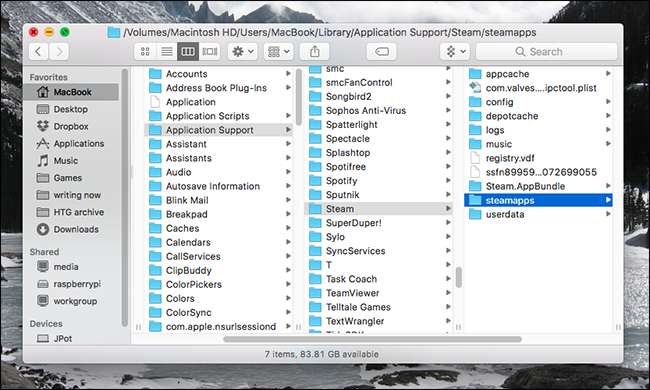
관련 : Mac에서 숨겨진 ~ / Library 폴더에 액세스하는 방법
Steam 게임이있는 위치를 찾으려면 알아야합니다. Mac에서 숨겨진 라이브러리 폴더에 액세스하는 방법 . 다음 위치에서 Steam 설정 폴더를 찾을 수 있습니다.
~ / 라이브러리 / 응용 프로그램 지원 / Steam
게임 자체는
steamapps
폴더. 해당 폴더를 제외하면 빠르게 복구 할 수없는 항목을 잃지 않고 저장 공간을 많이 절약 할 수 있습니다. 게임 저장 파일은 라이브러리 폴더의 다른 곳에 저장되므로 steamapps 폴더를 제외하여 파일을 잃어 버릴 염려가 없습니다.
이 조언은 Steam 게임에만 적용되지 않습니다. 일반적으로 게임은 크기가 매우 크며 필요한 경우 다시 다운로드하기 쉽습니다. 백업 공간을 낭비 할 이유가 없습니다.
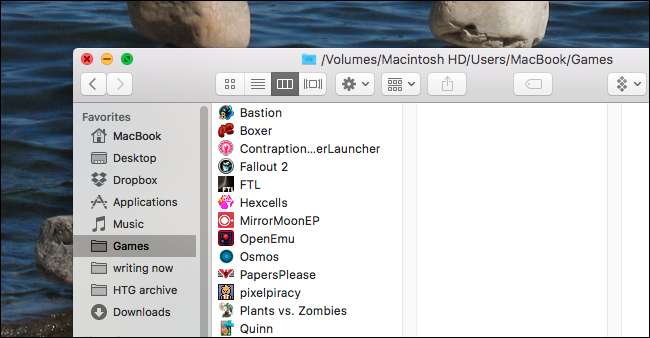
모든 게임을 별도의 폴더에 넣은 다음 Time Machine 백업에서 해당 폴더를 제외하는 것이 좋습니다.
쉽게 복구 할 수있는 대규모 애플리케이션
여전히 공간이 부족한 경우 게임에 사용되는 것과 동일한 로직을 다른 대형 애플리케이션에 적용 할 수 있습니다. 응용 프로그램 폴더로 이동하여 쉽게 다시 설치할 수있는 큰 프로그램을 찾으십시오. Microsoft Office 및 Adobe Creative Suite와 같은 항목은 나중에 쉽게 다시 다운로드 할 수 있으며 지속적인 업데이트를 통해 이러한 응용 프로그램의 새 복사본을 일정 빈도로 백업 할 수 있습니다. Mac에서 많은 공간을 차지하는 응용 프로그램을 찾으면 백업에서 제외하는 것이 좋습니다.
백업 할 필요가없는 대용량 파일

관련 : macOS에서 "다른"스토리지를 차지하는 것은 무엇입니까?
우리는 당신에게 가장 큰 파일을 찾는 방법 macOS에서. 이러한 파일을 제외하는 것은 Time Machine 드라이브에서 약간의 공간을 확보하는 가장 간단한 방법 일 수 있습니다. 특히 놓칠 수 없거나 쉽게 교체 할 수있는 대용량 파일을 찾으십시오. 예를 들어 다시 다운로드 할 수있는 영화는 제외 할 수있는 주요 후보입니다. 이러한 파일을 여러 개 찾은 경우 해당 파일을 자체 폴더에 넣은 다음 해당 폴더를 백업에서 제외하십시오.
다운로드 폴더
나와 같은 경우 다운로드 폴더는 다른 곳에서 삭제하거나 보관하기 전에 잠깐 살펴 보는 파일로 가득 찬 곳입니다. 정기적 인 백업의 크기를 줄이려면 다운로드 폴더를 제외하는 것이 좋을 것입니다. 저장하는 내용에 따라 절약 효과가 크지 않을 수도 있습니다. 보관하고 싶은 다운로드가있는 경우 다운로드 폴더가 아닌 다른 곳에 저장 한 다음 다운로드 폴더를 제외하는 것이 좋습니다.
극단적 인 접근 방식 : 모든 시스템 파일 및 응용 프로그램 제외
여유 공간이 부족한 경우 (편안한 모든 제외 사항을 적용한 후에도) 더 큰 하드 드라이브가 필요할 수 있습니다. 그러나 백업에서 모든 시스템 파일을 제외하는 한 가지 추가 (그리고 다소 극단적 인) 옵션이 있습니다. 이렇게하려면 Finder를 열고 "장치"범주에서 컴퓨터를 선택합니다. 여기에서 기본 하드 드라이브를 찾은 다음 "시스템"폴더로 이동합니다.
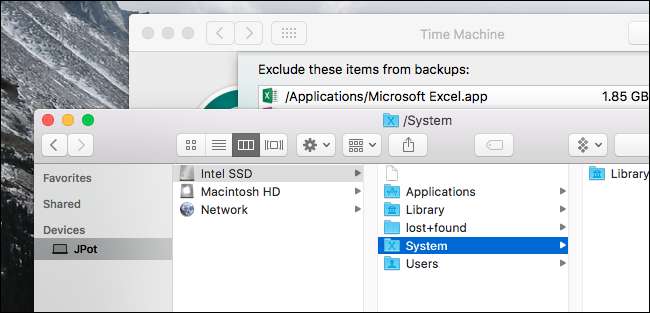
이 폴더를 Time Machine 제외 목록으로 드래그하면 모든 시스템 파일을 제외 할 것인지 묻는 메시지가 표시됩니다.
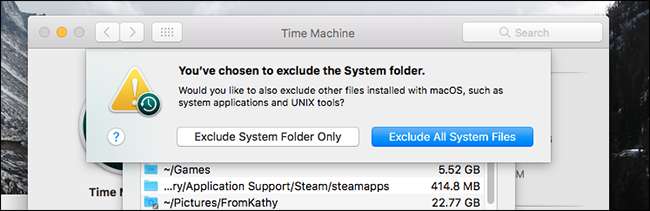
이렇게하면 Time Machine에서 전체 설치를 복원 할 수 없습니다. 하드 드라이브에 오류가 발생하면 OS를 다시 설치해야합니다. 참을 수 있다면 시스템 파일을 제외하는 것이 백업 드라이브의 공간을 상당히 절약 할 수있는 또 다른 방법입니다.
결국 무엇보다도 저장하고 싶은 것은 사진, 동영상, 문서 등 대체 할 수없는 파일입니다. 다른 모든 것은 다시 다운로드하고 다시 설치할 수 있습니다. 가장 쉬운 방법은 모든 것을 백업 할 수있는 더 큰 하드 드라이브를 구입하는 것입니다. 하지만 이렇게 할 수없는 경우 백업에서 특정 항목을 제외하면 가장 중요한 항목을위한 공간을 조금 더 확보 할 수 있습니다.







